- Del 1. Hur man sparar foto som PDF på iPhone via Photos App
- Del 2. Hur man sparar foto som PDF på iPhone via appen Filer
- Del 3. Hur man konverterar foto till PDF på iPhone med tredjepartsapp
- Del 4. Hur man överför foto eller PDF på iPhone med FoneTrans för iOS
- Del 5. Vanliga frågor om hur man sparar foto som PDF på iPhone
Hur man sparar foton som PDF på iPhone [Enklaste procedurer]
 Postat av Lisa Ou / 05 jan 2024 09:00
Postat av Lisa Ou / 05 jan 2024 09:00 PDF står för Portable Document Format. Den här filtypen kan nås från flera enheter, som iPhones. Ibland älskar folk att spara iPhone-foton till PDF eftersom filtypen behåller sin kvalitet även om du överförde den till en annan enhet. Alla älskar sina bilder som delas i hög kvalitet, såklart! Men är det möjligt att utföra enkelt?
Ögon här! De inbyggda och alternativa sätten att göra det publiceras i detta inlägg. Låt oss dyka in i dem när vi presenterar dem för dig individuellt. Vänligen scrolla ner nedan.
![Hur man sparar foton som PDF på iPhone [Enklaste procedurer]](https://www.fonelab.com/images/ios-transfer/how-to-save-photo-as-pdf-on-iphone/how-to-save-photo-as-pdf-on-iphone.jpg)

Guide Lista
- Del 1. Hur man sparar foto som PDF på iPhone via Photos App
- Del 2. Hur man sparar foto som PDF på iPhone via appen Filer
- Del 3. Hur man konverterar foto till PDF på iPhone med tredjepartsapp
- Del 4. Hur man överför foto eller PDF på iPhone med FoneTrans för iOS
- Del 5. Vanliga frågor om hur man sparar foto som PDF på iPhone
Med FoneTrans för iOS, kommer du att ha frihet att överföra dina data från iPhone till dator. Du kan inte bara överföra iPhone-textmeddelanden till datorn, men även foton, videoklipp och kontakter kan enkelt flyttas till datorn.
- Överför enkelt foton, videor, kontakter, WhatsApp och mer data.
- Förhandsgranska data innan du överför.
- iPhone, iPad och iPod touch är tillgängliga.
Del 1. Hur man sparar foto som PDF på iPhone via Photos App
iPhone Photos-appen kan användas för att konvertera foton till PDF-iPhones. Det är en inbyggd app som du inte behöver ladda ner för att komma åt. Du behöver bara dela bilden som PDF. För att få mer information, scrolla ner. De detaljerade stegen för appen för att spara din bild som en PDF listas nedan. Gå vidare.
steg 1Starta Bilder ikonen på iPhone och leta reda på de foton du vill konvertera till PDF. Efter det, vänligen tryck på Dela-ikonen längst ner till vänster. Dela alternativ kommer att visas. Svep nedåt på skärmen och välj Skriva ut ikonen.
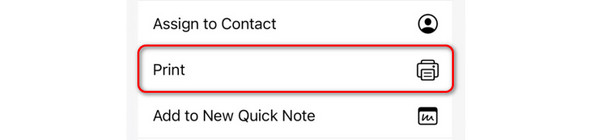
steg 2Smakämnen Utskriftsalternativ dialogrutan kommer att visas. Längst ner, zooma in på fotot med dina två fingrar. Efter det väljer du Dela ikonen längst ner till vänster. Överst ser du bilden sparad som en PDF-fil. Spara bilden efteråt för att behålla den som en PDF-fil på din iPhone.
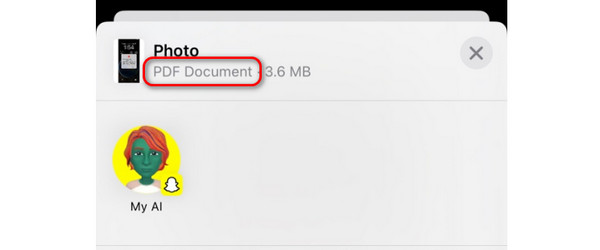
Med FoneTrans för iOS, kommer du att ha frihet att överföra dina data från iPhone till dator. Du kan inte bara överföra iPhone-textmeddelanden till datorn, men även foton, videoklipp och kontakter kan enkelt flyttas till datorn.
- Överför enkelt foton, videor, kontakter, WhatsApp och mer data.
- Förhandsgranska data innan du överför.
- iPhone, iPad och iPod touch är tillgängliga.
Del 2. Hur man sparar foto som PDF på iPhone via appen Filer
Alternativt lagrar appen Filer på din iPhone även dina foton. Appen Foton och filer har nästan samma process för att lära sig att konvertera foton till PDF på iPhone. För att bevisa det, följ de detaljerade stegen som vi har förberett nedan. Gå vidare.
steg 1Tryck på Filer app på din iPhones startskärm. iPhone öppnar appen efteråt. Leta reda på fotot som du vill spara som PDF-fil. Tryck länge på den när du ser bilden. Rullgardinsalternativ kommer att visas. Vänligen välj Dela knappen efteråt.
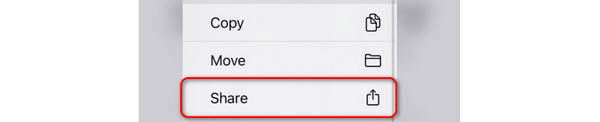
steg 2Gränssnittet kommer att ändras. Ytterligare alternativ kommer att publiceras på skärmen. Vänligen välj Skriva ut knappen när du sveper nedåt. Senare kommer bilden automatiskt att konverteras som en PDF-fil. Du behöver bara spara det på ett av albumen på din iPhone.
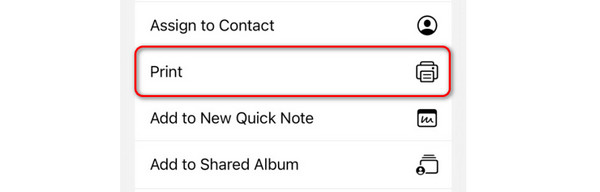
Del 3. Hur man konverterar foto till PDF på iPhone med tredjepartsapp
Du kan också ladda ner programvara från tredje part för att lära dig hur du förvandlar foton till PDF-filer på iphone. Bland alla tillgängliga sticker PDF Converter ut! Den är väldigt enkel att använda. Vissa av funktionerna i appen har dock inga etiketter. Det gör att du använder den för att bli förvirrad att använda ibland.
Vill du använda den här appen för att konvertera dina foton till PDF? Se de detaljerade stegen nedan för bästa resultat. Gå vidare.
steg 1Ladda ner PDF Converter på App Store. Efter det öppnar du den genom att trycka på knappen Öppna. Vänligen välj Skapa en PDF knappen till vänster om huvudgränssnittet. Appen kräver att du importerar fotot du vill konvertera. Du kan välja de mappar eller platser som appen ska visa dig.
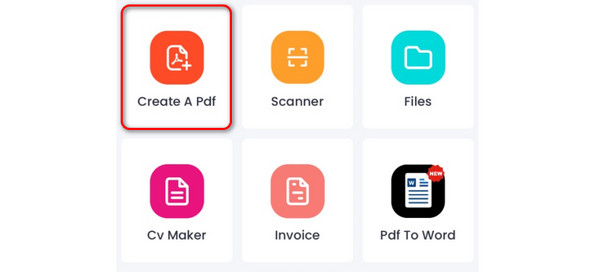
steg 2Välj nu Save knappen längst upp. Senare kommer iPhone att visa dig ytterligare en uppsättning alternativ. Vänligen välj Spara till filer knapp. Den lilla dialogrutan bekräftar att ditt konverterade foto redan är sparat. Vänligen tryck på Öppen knapp. Du kommer att dirigeras till den nya skärmen. Vänligen välj Tre prickar ikon längst upp till höger. Vänligen välj Bild till PDF för att spara fotot på din iPhone.
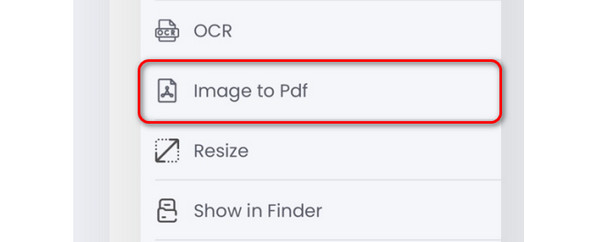
Del 4. Hur man överför foto eller PDF på iPhone med FoneTrans för iOS
Ibland vill vi inte bara konvertera foton till PDF-filer eller andra datatyper. Ibland tenderar vi att överföra dem från olika enheter, som Apples. Här är FoneTrans för iOS. Det är en programvara utformad för att överföra flera typer av data. Det inkluderar videor, foton, dokument, kontakter och meddelanden.
Det som är bra med det här verktyget är att det bara tar en liten mängd lagringsutrymme på dig
Med FoneTrans för iOS, kommer du att ha frihet att överföra dina data från iPhone till dator. Du kan inte bara överföra iPhone-textmeddelanden till datorn, men även foton, videoklipp och kontakter kan enkelt flyttas till datorn.
- Överför enkelt foton, videor, kontakter, WhatsApp och mer data.
- Förhandsgranska data innan du överför.
- iPhone, iPad och iPod touch är tillgängliga.
r dator. Dessutom kommer programvaran inte att ändra ens en bit på din nedladdade fil. Dessutom kommer den inte att radera dem före, under eller efter överföringsprocessen.
Vill du veta hur FoneTrans för iOS överför filer? Se de detaljerade stegen nedan. Gå vidare.
steg 1Besök FoneTrans för iOS-webbplatsen. Klicka på Gratis nedladdning att ha programvaran på din dator. Ställ in den och starta den efteråt.

steg 2Anslut iPhone till din dator. Efter det trycker du på Litar knappen på din iPhone för att ge åtkomst till programvarans behörigheter. Kryssa för Färdig knappen på programvaran efteråt. Du kommer att se iPhone-namnet på nästa skärm.
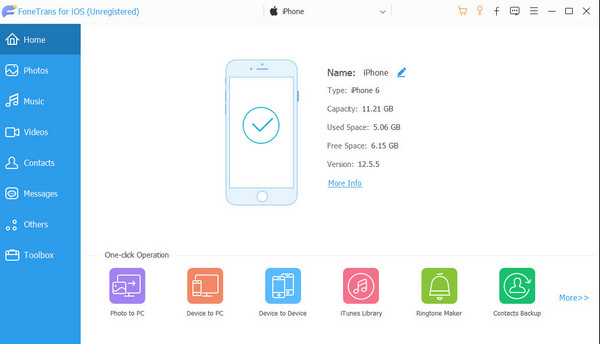
steg 3Till vänster väljer du Bild knapp. Programvaran börjar skanna de tillgängliga bilderna på din iPhone. Du kan också klicka på knappen Andra för att skanna andra data på din iPhone. Välj PDF-filerna om du vill överföra en. Kryssa för Datorikonen högst upp och välj destinationsvägen för bilderna.
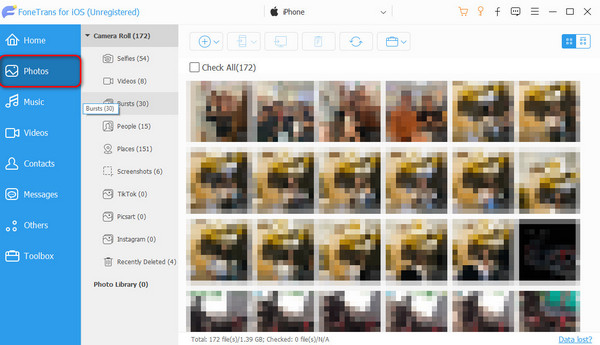
steg 4Programvaran laddas i ungefär några sekunder. Dialogrutan Kontrollera kommer att visas. Det betyder bara att överföringsprocessen är klar. Om du vill se resultat- och platsmappen, markera Öppna mapp knapp.
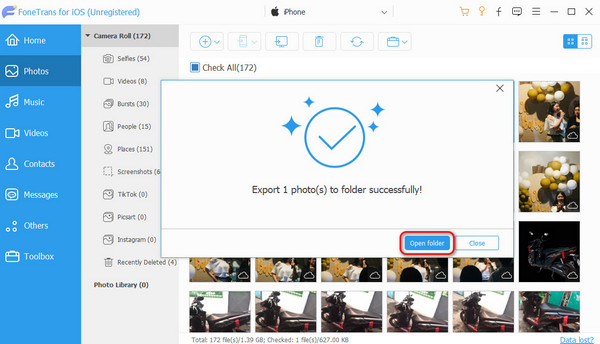
Med FoneTrans för iOS, kommer du att ha frihet att överföra dina data från iPhone till dator. Du kan inte bara överföra iPhone-textmeddelanden till datorn, men även foton, videoklipp och kontakter kan enkelt flyttas till datorn.
- Överför enkelt foton, videor, kontakter, WhatsApp och mer data.
- Förhandsgranska data innan du överför.
- iPhone, iPad och iPod touch är tillgängliga.
Del 5. Vanliga frågor om hur man sparar foto som PDF på iPhone
1. Varför kan jag inte få PDF på min iPhone?
Appen kan vara föråldrad om du använder en för att öppna en PDF-fil. Om så är fallet, uppdatera appen för att få de senaste funktionerna. Dessutom finns det innehåll eller annonsblockerare som kan störa. Se till att de är avstängda eller avinstallerade.
2. Vart går spara som PDF på iPhone?
Det beror på vilken app eller funktion du använder för att spara det konverterade fotot till PDF. Om du använder en app kan den skapa ett nytt album för filerna. Du kommer dock att se alla målmappar för de konverterade filerna i appen Filer på din iPhone.
Så gör du ett foto till en PDF på iPhone! Vi hoppas att du har lärt dig många procedurer som du kan utföra och använda som referens. Dessutom, om du vill överföra filer från din iPhone till en annan, använd FoneTrans för iOS. Ladda ner den till din dator för att uppleva alla funktioner. Dessutom, om du har fler frågor, vänligen lämna dem i kommentarsfältet nedan. Tack!
Med FoneTrans för iOS, kommer du att ha frihet att överföra dina data från iPhone till dator. Du kan inte bara överföra iPhone-textmeddelanden till datorn, men även foton, videoklipp och kontakter kan enkelt flyttas till datorn.
- Överför enkelt foton, videor, kontakter, WhatsApp och mer data.
- Förhandsgranska data innan du överför.
- iPhone, iPad och iPod touch är tillgängliga.
